أمثلة الأوامر Linux grep
في بعض الأحيان يواجه المستخدمون الحاجة إلى البحث عن معلومات معينة ضمن أي ملفات. غالبًا ما تحتوي مستندات التهيئة أو غيرها من البيانات الحجمية على عدد كبير من الأسطر ، لذلك يستحيل العثور على البيانات الضرورية يدويًا. ثم يأتي أحد الأوامر المدمجة في أنظمة تشغيل Linux إلى عملية الإنقاذ ، والتي سوف تتيح لك العثور على الخطوط في بضع ثوانٍ فقط.
محتوى
استخدم الأمر grep في Linux
بالنسبة للاختلافات بين توزيعات Linux ، في هذه الحالة لا تلعب أي دور ، لأن الأمر grep الذي تهتم به متاح بشكل افتراضي في معظم التجميعات ويستخدم بنفس الطريقة تمامًا. نود اليوم أن نناقش ليس فقط تأثير grep ، ولكن أيضًا على الحجج الرئيسية التي يمكنها تبسيط إجراء البحث بشكل كبير.
انظر أيضا: البحث عن الملفات في لينكس
العمل التحضيري
سيتم تنفيذ جميع الإجراءات الأخرى من خلال وحدة تحكم قياسية ، كما أنه يسمح لك بفتح الملفات فقط من خلال تحديد المسار الكامل لها ، أو إذا تم تشغيل الجهاز من الدليل المطلوب. يمكنك معرفة المجلد الأصل لملف والانتقال إليه في وحدة التحكم مثل هذا:
- قم بتشغيل مدير الملفات وانتقل إلى المجلد المطلوب.
- انقر بزر الماوس الأيمن على الملف المطلوب واختر "خصائص" .
- في علامة التبويب "Basic" ، اقرأ السطر "Parent folder" .
- الآن ابدأ تشغيل "المحطة الطرفية" باستخدام طريقة ملائمة ، على سبيل المثال ، من خلال القائمة أو عن طريق الضغط على مجموعة المفاتيح Ctrl + Alt + T.
- هنا ، انتقل إلى الدليل عبر الأمر
cd /home/user/folder، حيث يكون المستخدم هو اسم المستخدم والمجلد هو اسم المجلد.
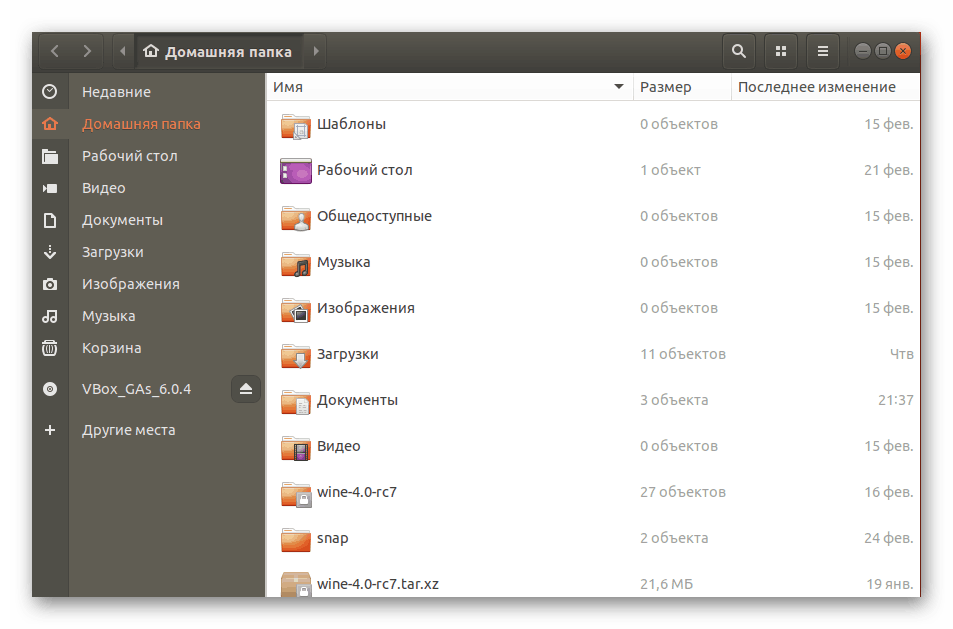
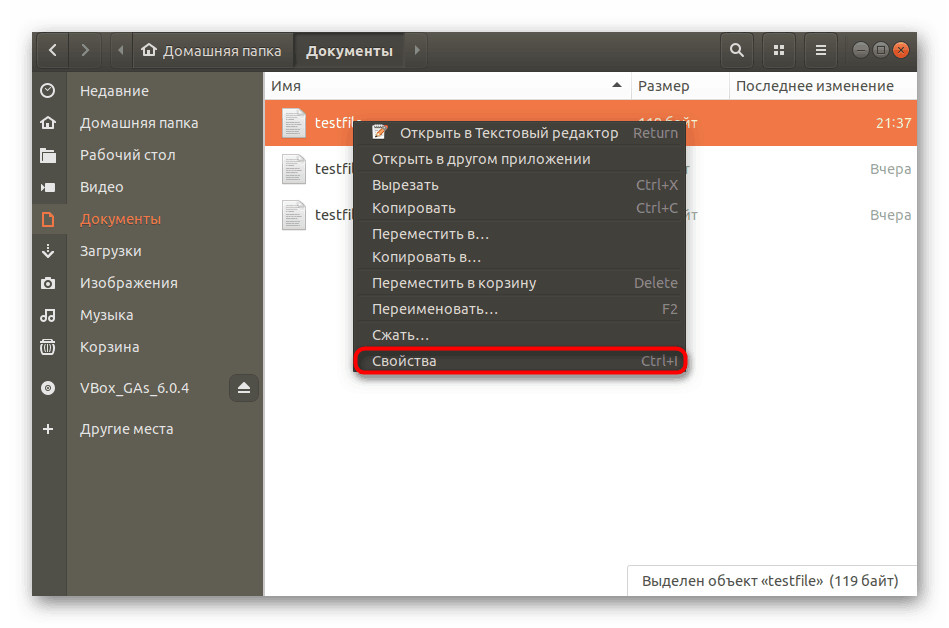
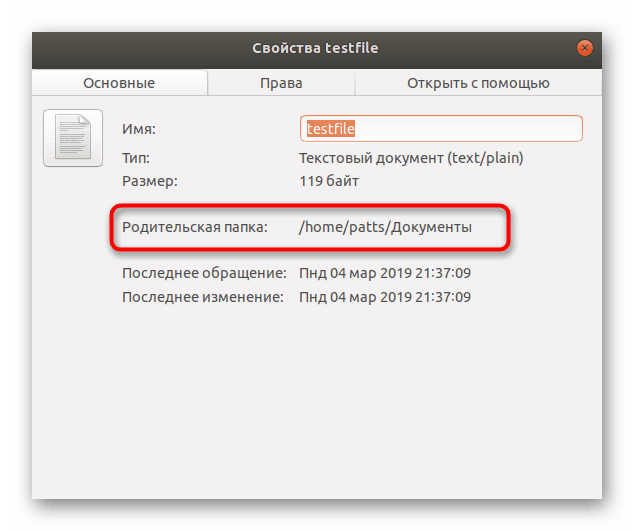
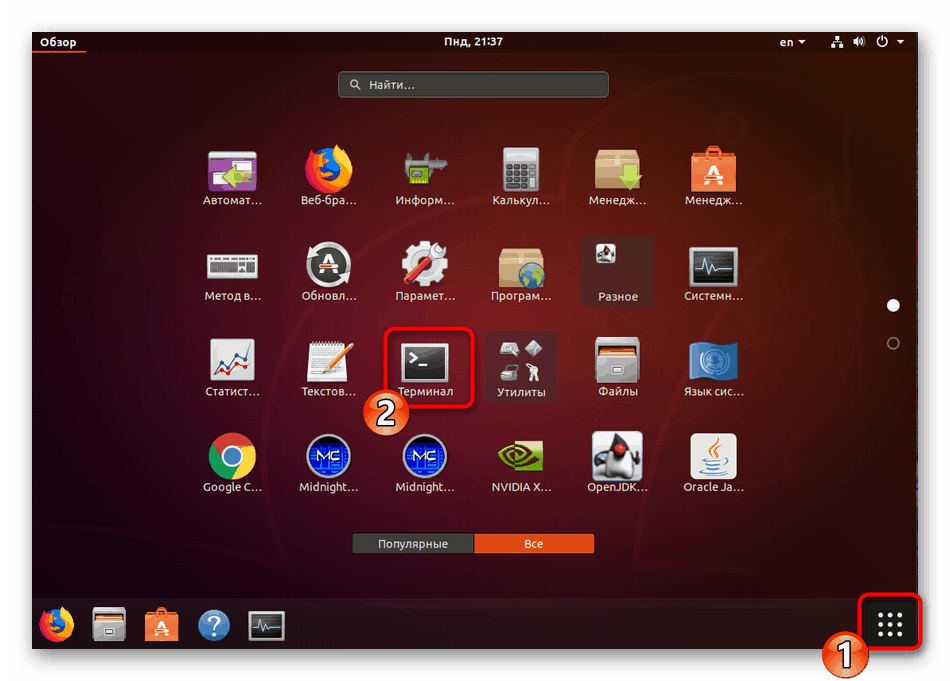
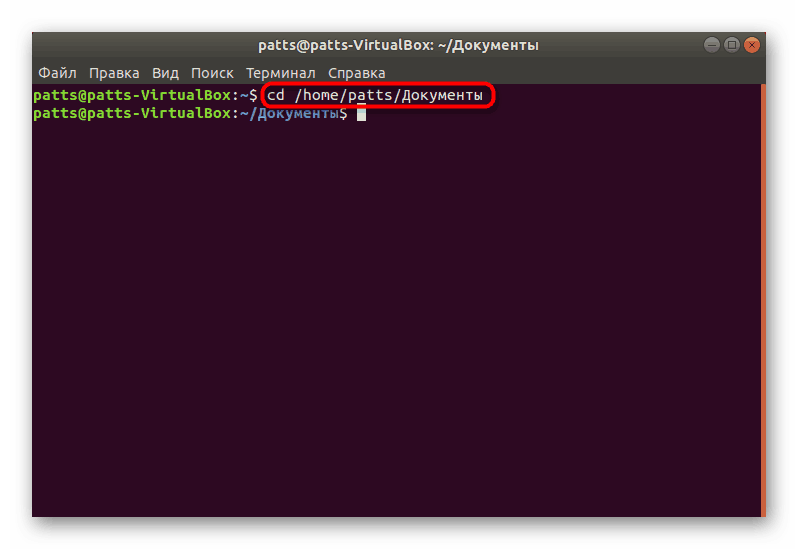
استخدم cat + название файла إذا كنت تريد عرض المحتوى الكامل. يمكن العثور على تعليمات مفصلة حول كيفية العمل مع هذا الفريق في مقالتنا الأخرى على الرابط أدناه.
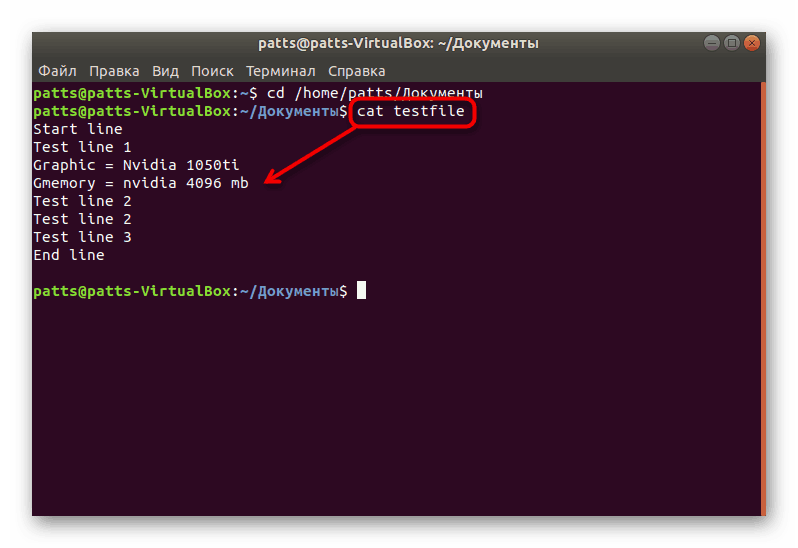
مزيد من التفاصيل: أمثلة الأوامر لينكس القط
بفضل الخطوات المذكورة أعلاه ، يمكنك استخدام grep ، في الدليل الصحيح ، دون تحديد المسار الكامل للملف.
البحث القياسي عن المحتوى
قبل متابعة دراسة جميع الوسائط المتاحة ، من المهم ملاحظة البحث المعتاد حسب المحتوى. سيكون من المفيد في تلك اللحظات التي تحتاج فيها إلى العثور على تطابق بسيط حسب القيمة وعرض جميع الخطوط ذات الصلة.
- في موجه الأوامر ، أدخل ملف
grep word testfile، حيث تمثل الكلمة المعلومات التي تبحث عنها و testfile هو اسم الملف. عند إجراء بحث خارج المجلد ، حدد المسار الكامل كما في/home/user/folder/filename. بعد إدخال الأمر ، اضغط على مفتاح Enter . - يبقى فقط للتعرف على الخيارات المتاحة. يتم عرض الخطوط الكاملة على الشاشة ، ويتم تمييز قيم المفاتيح باللون الأحمر.
- من المهم أن تأخذ في الاعتبار حالة الحروف ، لأن تشفير Linux ليس هو الأمثل للبحث دون مراعاة الأحرف الكبيرة أو الصغيرة. إذا كنت تريد تجاوز تعريف الحالة ، فاكتب
grep -i "word" testfile. - كما ترون ، في الصورة التالية ، تغيرت النتيجة وأضيف سطر جديد آخر.
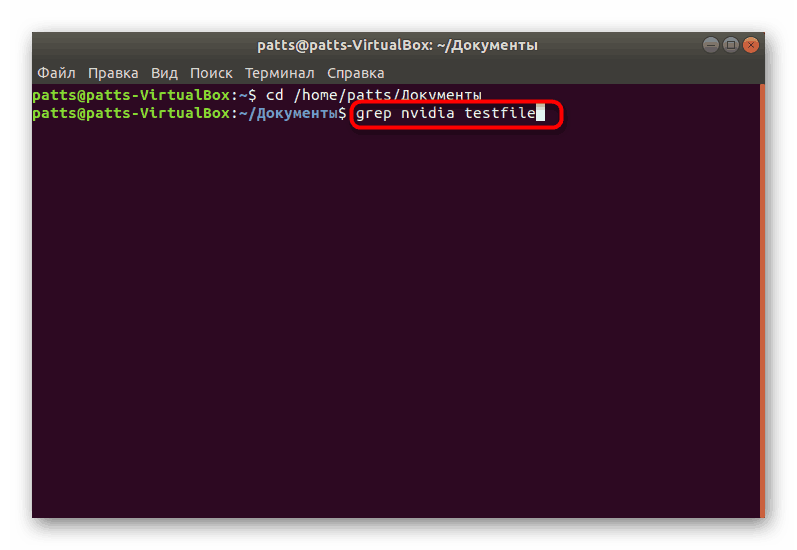

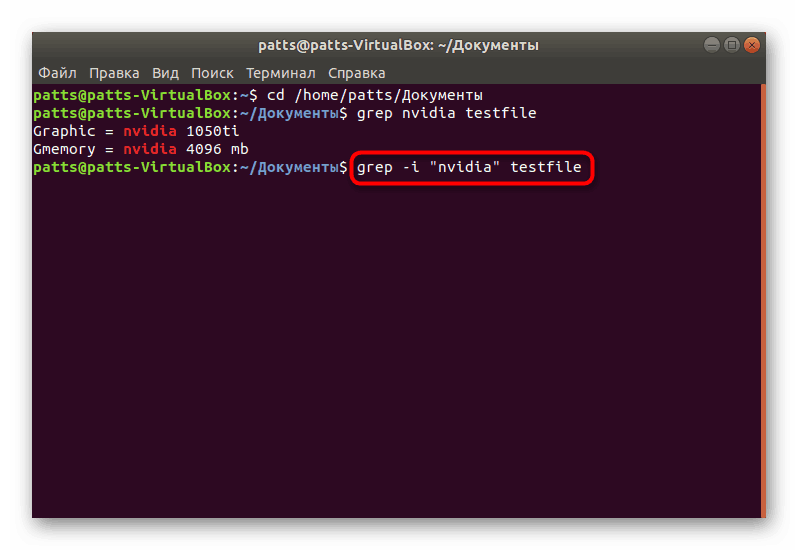

البحث مع القبض على سلسلة
في بعض الأحيان ، لا يحتاج المستخدمون إلى العثور على تطابق تام في الصفوف فحسب ، ولكن أيضًا للعثور على المعلومات التي تأتي بعدهم ، على سبيل المثال ، عند الإبلاغ عن خطأ محدد. ثم الحل الصحيح هو تطبيق السمات. اكتب grep -A3 "word" testfile في وحدة التحكم لتضمين الأسطر الثلاثة التالية في النتيجة بعد المطابقة. يمكنك الكتابة -A4 ، ثم سيتم التقاط أربعة أسطر ، لا توجد قيود.
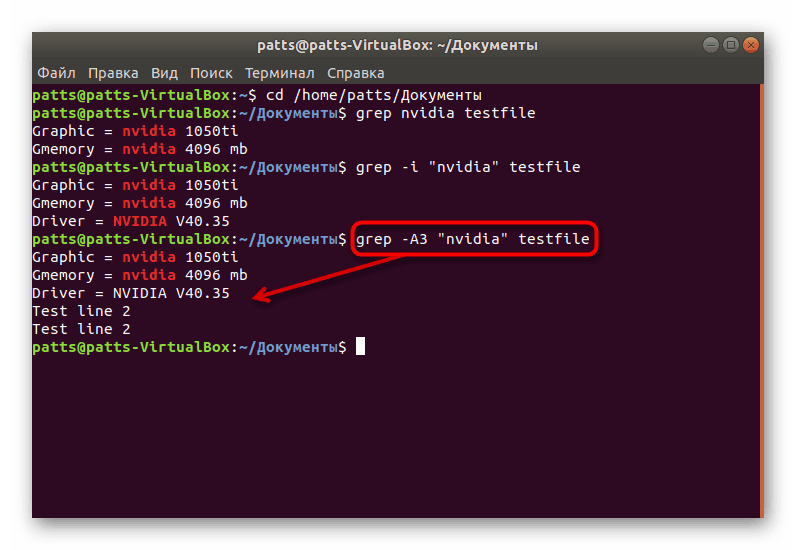
إذا استخدمت بدلاً من -A الوسيطة -B + количество строк ، تكون النتيجة هي البيانات التي تصل إلى نقطة الإدخال.
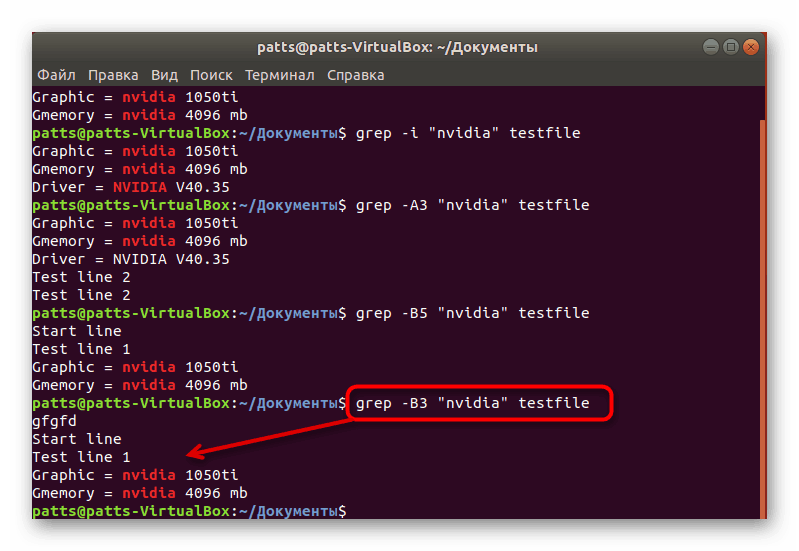
تقوم الوسيطة -С ، بدورها ، بالتقاط الأسطر حول كلمة رئيسية.
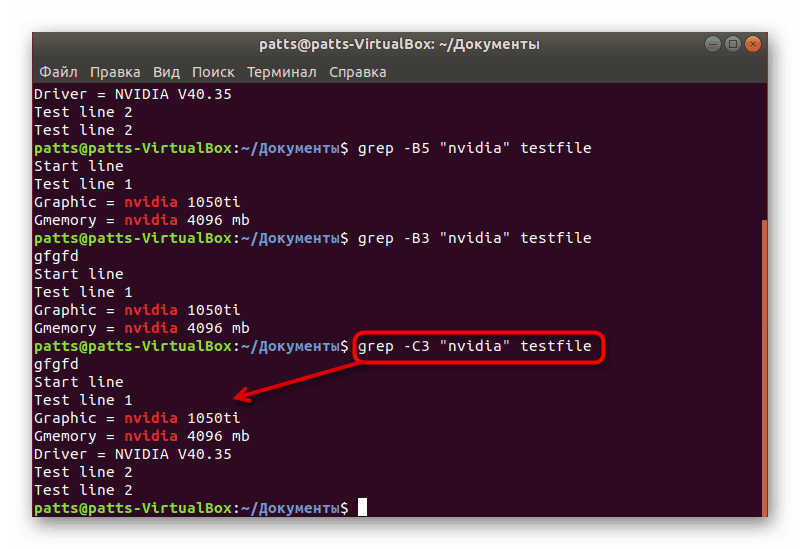
يمكنك أدناه رؤية أمثلة على تعيين الوسائط المحددة. يرجى ملاحظة أنه يجب أن تأخذ في الاعتبار القضية ووضع علامات اقتباس مزدوجة.
grep -B3 "word" testfile
grep -C3 "word" testfile
البحث عن الكلمات الرئيسية في بداية ونهاية السطور
غالبًا ما تحدث الحاجة إلى تحديد كلمة رئيسية موجودة في بداية السطر أو في نهايته أثناء العمل مع ملفات التكوين ، حيث يكون كل سطر مسؤولًا عن معلمة واحدة. من أجل رؤية الإدخال الدقيق في البداية ، تحتاج إلى تسجيل ملف grep "^word" testfile . علامة ^ مسؤولة فقط عن استخدام هذا الخيار.
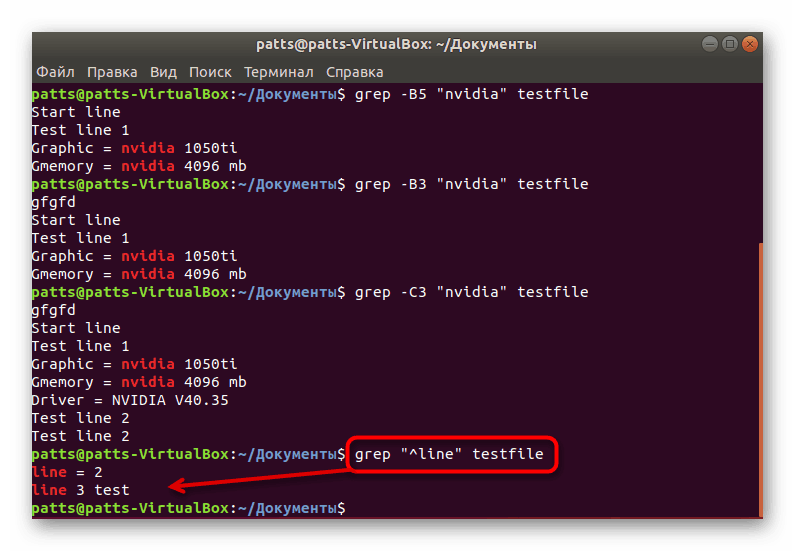
يحدث البحث عن محتوى في نهاية الأسطر بالطريقة نفسها تقريبًا ، فقط في علامات الاقتباس يجب عليك إضافة علامة $ ، وسيظهر الأمر بهذا الشكل: grep "word$" testfile .
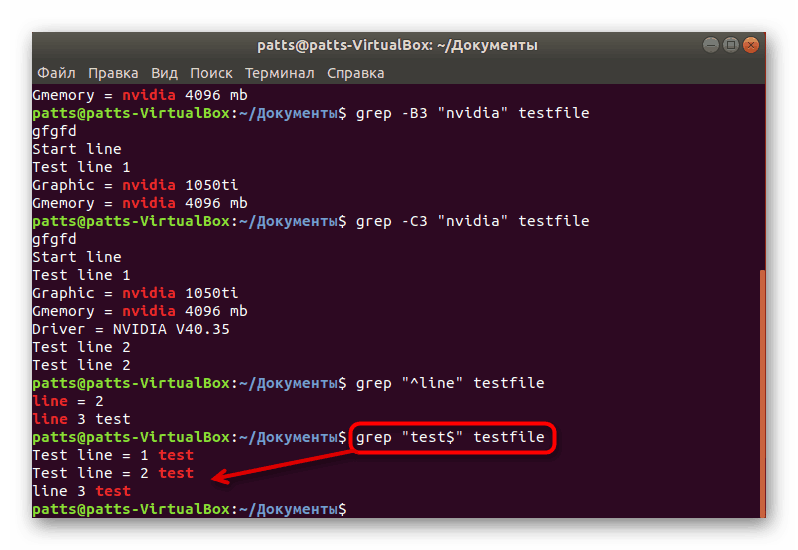
البحث عن الأرقام
عند البحث عن القيم المطلوبة ، لا يكون لدى المستخدم دائمًا معلومات تتعلق بالكلمة الدقيقة الموجودة في السلسلة. بعد ذلك ، يمكن إجراء البحث من خلال الأرقام ، مما يؤدي في بعض الأحيان إلى تبسيط المهمة إلى حد كبير. من الضروري فقط استخدام الأمر في شكل ملف grep "[0-7]" testfile ، حيث "[0-7]" هو نطاق القيم ، و testfile هو اسم الملف الذي سيتم فحصه.
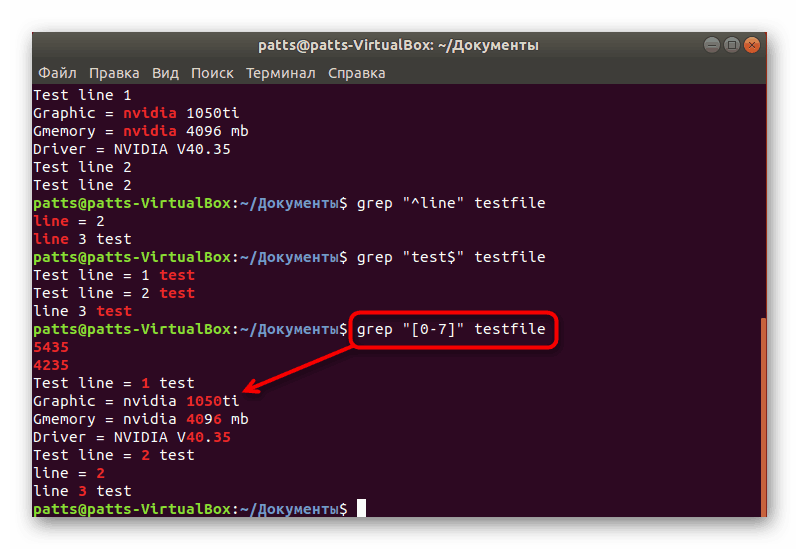
تحليل جميع ملفات الدليل
يُطلق على مسح جميع الكائنات في نفس المجلد اسم متكرر. يحتاج المستخدم إلى تطبيق وسيطة واحدة فقط ، والتي تحلل جميع الملفات الموجودة في المجلد وتعرض الخطوط المناسبة وموقعها. ستحتاج إلى إدخال grep -r "word" /home/user/folder ، حيث / home / user / folder هو المسار إلى الدليل للمسح الضوئي.
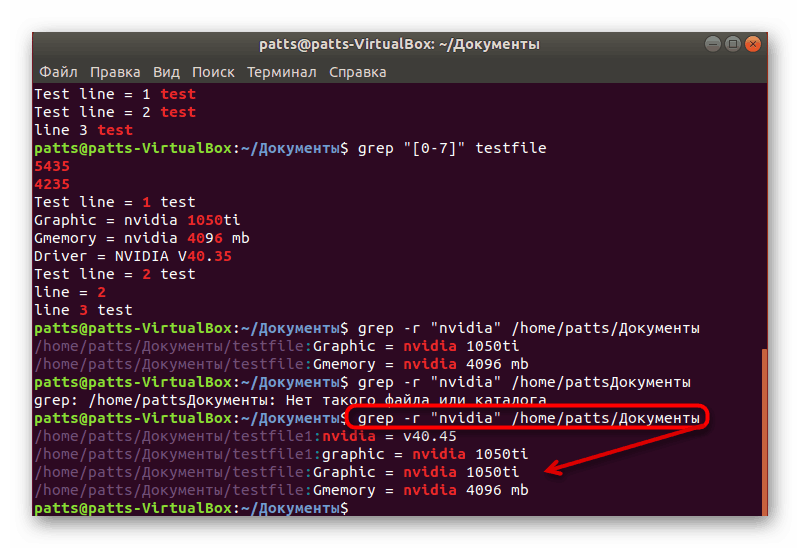
سيعرض Blue موقع تخزين الملفات ، وإذا كنت ترغب في الحصول على خطوط بدون هذه المعلومات ، فقم بتعيين وسيطة أخرى لجعل الأمر يحصل على grep -h -r "word" + путь к папке .
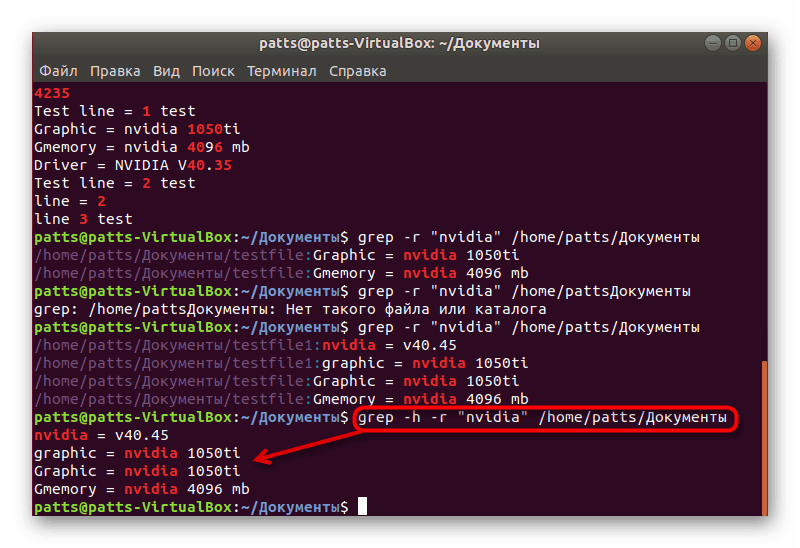
كلمة البحث الدقيق
في بداية المقال تحدثنا بالفعل عن كلمة البحث المعتادة. ومع ذلك ، مع هذه الطريقة ، سيتم عرض مجموعات إضافية في النتائج. على سبيل المثال ، يمكنك العثور على كلمة مستخدم ، ولكن سيعرض الأمر أيضًا المستخدم 123 ومستخدم كلمة المرور والمطابقات الأخرى ، إن وجدت. لتجنب هذه النتيجة ، قم بتعيين الوسيطة -w ( grep -w "word" + имя файла или его расположение ).
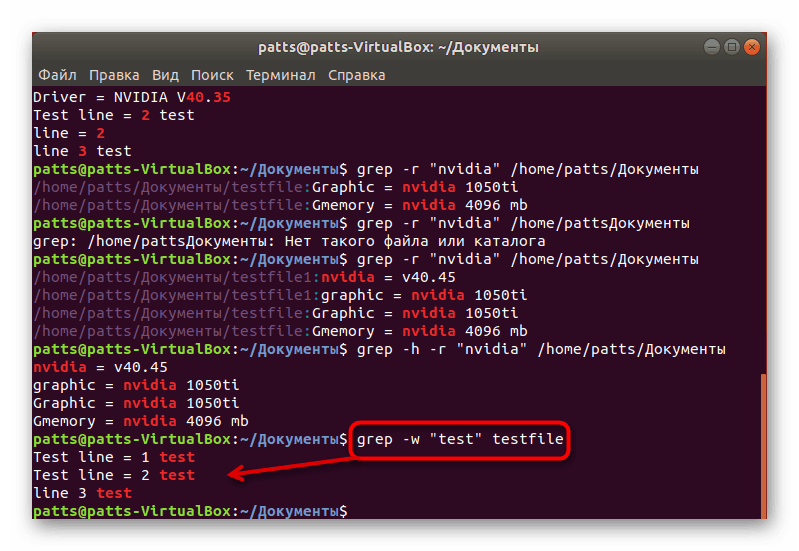
يتم تنفيذ هذا الخيار أيضًا عندما تحتاج إلى البحث عن عدة كلمات رئيسية دقيقة في نفس الوقت. في هذه الحالة ، اكتب egrep -w 'word1|word2' testifile . يرجى ملاحظة أنه في هذه الحالة ، تتم إضافة الحرف e إلى grep ، ويتم وضع علامات اقتباس مفردة.
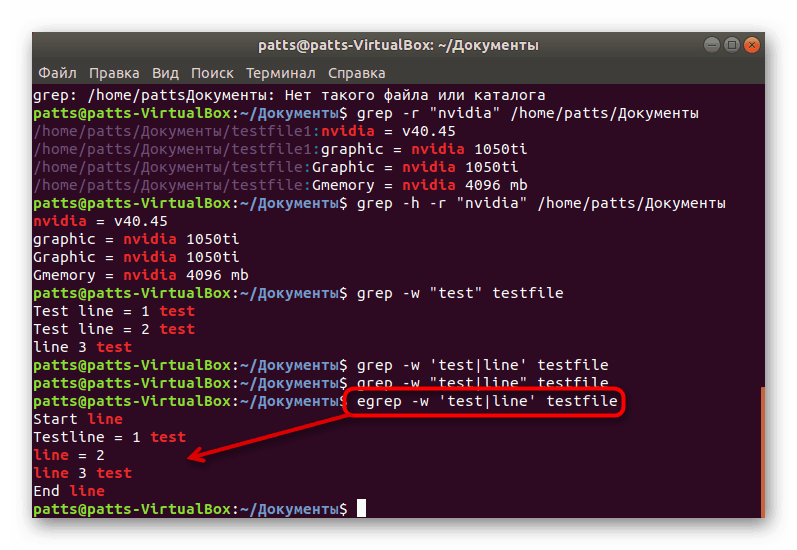
البحث عن سلاسل بدون كلمة محددة.
الأداة المساعدة المدروسة غير قادرة فقط على العثور على الكلمات في الملفات ، ولكن أيضًا لعرض الخطوط التي لا توجد فيها قيمة يحددها المستخدم. ثم ، قبل إدخال قيمة المفتاح والملف ، -v إضافة -v . بفضلها ، عندما تقوم بتنشيط الأمر ، سترى فقط البيانات ذات الصلة.
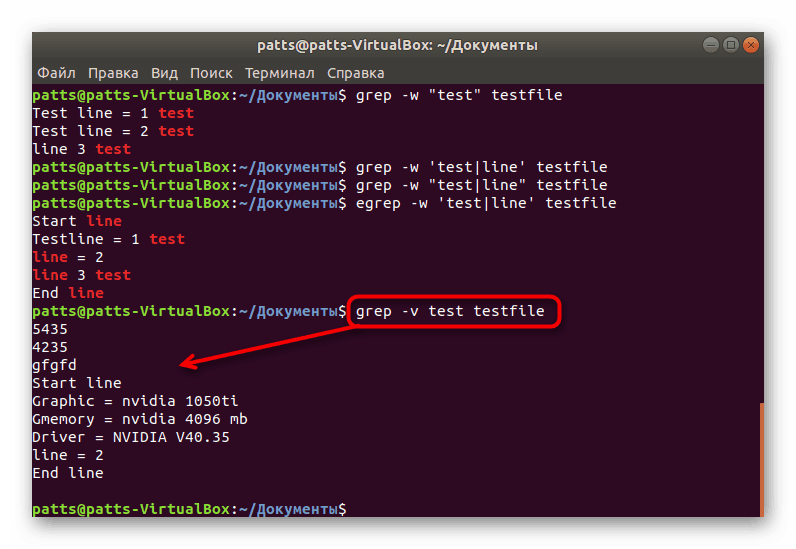
قام بناء جملة grep بتجميع المزيد من الوسائط التي يمكن شرحها باختصار:
-
-I- إظهار أسماء الملفات التي تطابق معايير البحث فقط ؛ -
-s- تعطيل الإشعارات حول الأخطاء الموجودة ؛ -
-n- رقم سطر العرض في الملف ؛ -
-b- إظهار رقم الكتلة قبل السطر.
لا شيء يمنعك من استخدام وسائط متعددة لإيجاد نتيجة واحدة ، ما عليك سوى إدخالها مفصولة بمسافة ، دون أن ننسى مراعاة الأمر.
لقد قمنا اليوم بتفكيك الأمر grep ، المتاح في توزيعات Linux. انها واحدة من المعيار وغالبا ما تستخدم. يمكنك أن تقرأ عن الأدوات الشائعة الأخرى وصياغتها في مادتنا المنفصلة على الرابط التالي.
انظر أيضا: الأوامر المستخدمة بكثرة في Linux Terminal